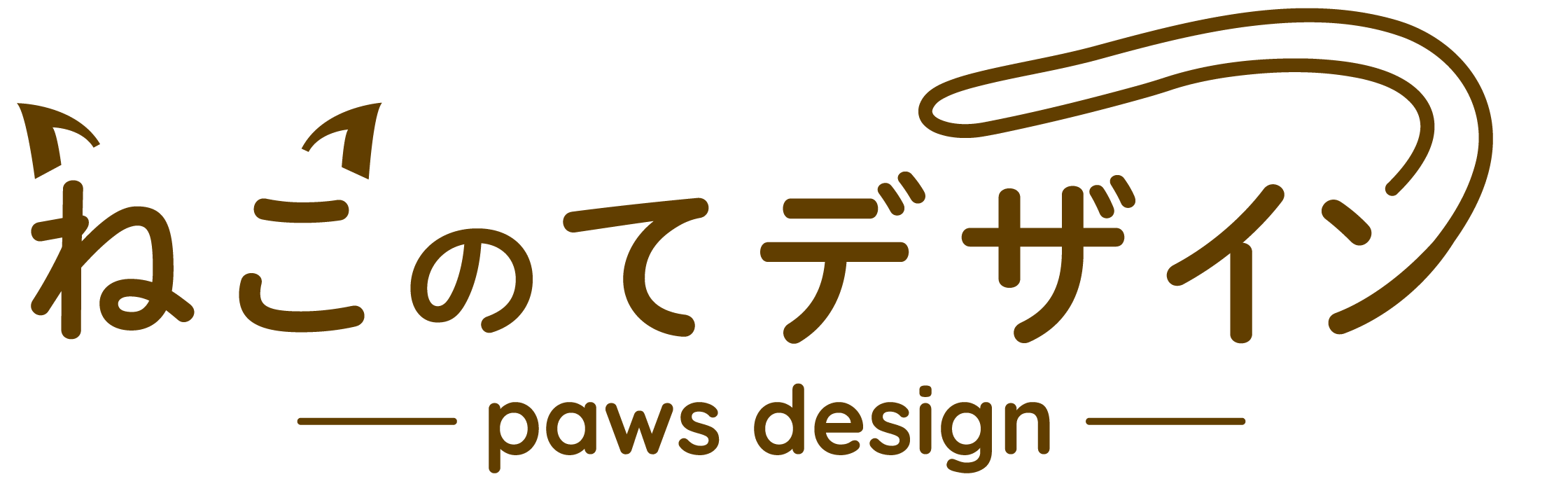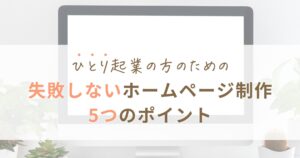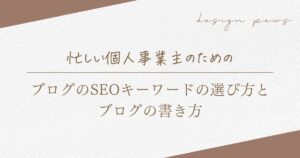ひとり起業を支えるツール、LINE公式アカウントの始め方

こんにちは。地域の事業者様のネット活用支援をしているwebデザイナーの栖川です。
これからLINE公式を始めたい方
開設はしたものの活用できてない方に向けて、この記事を書いてます。
スマホでも開設できるのですが、パソコンを使った操作方法についてまとめました。
 webデザイナーsugawa
webデザイナーsugawaスマホよりもパソコンの方が設定できる項目が多いことと、効率が良いためです。
LINE公式の登録方法
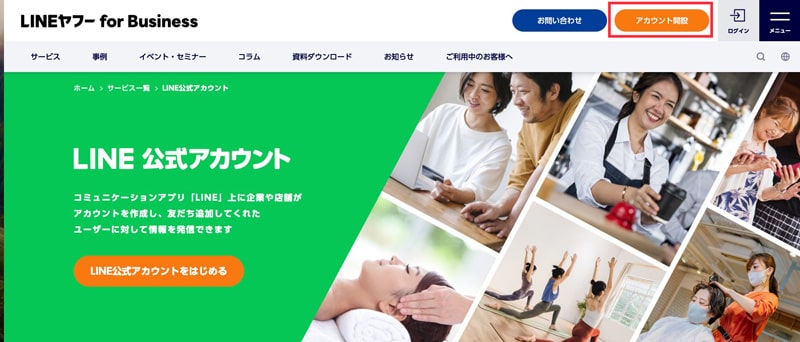
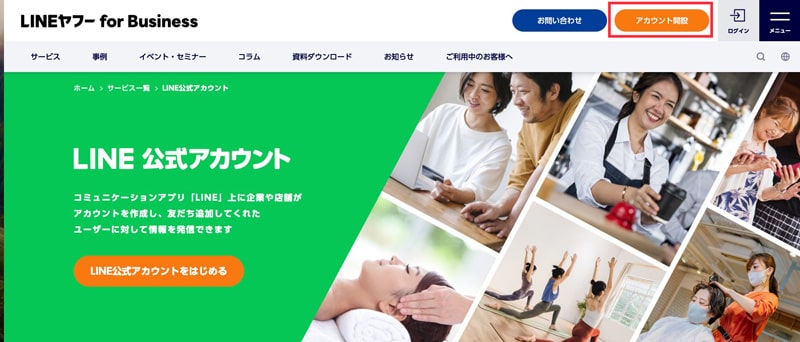


登録方法は2つあります。
- LINEアカウントで登録
- メールアドレスで登録
①LINEアカウントで登録
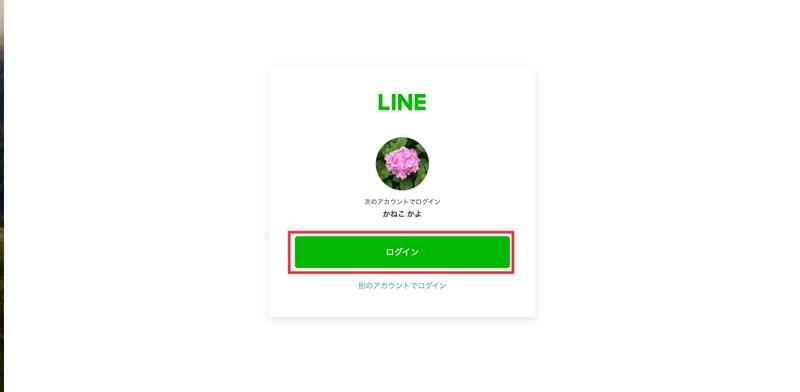
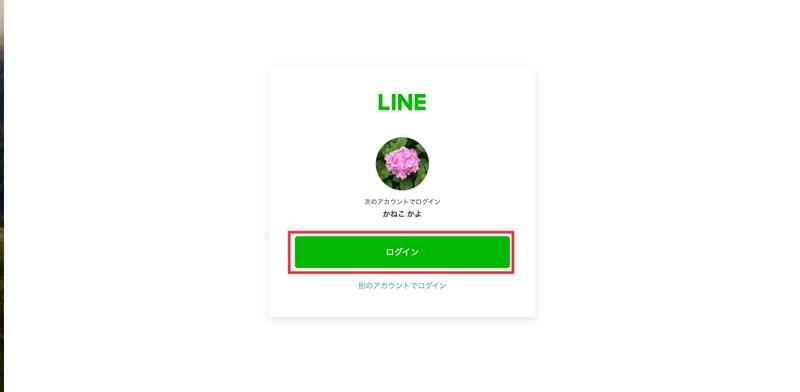
既にLINEで家族やお友達とメッセージのやり取りをしている方も多いですよね。
個人で使っているLINEのメールアドレスとパスワードを使って登録することができます。
個人のLINEアカウントでLINE公式を開設しても、他の方に伝わりませんのでご安心ください。
②メールアドレスで登録
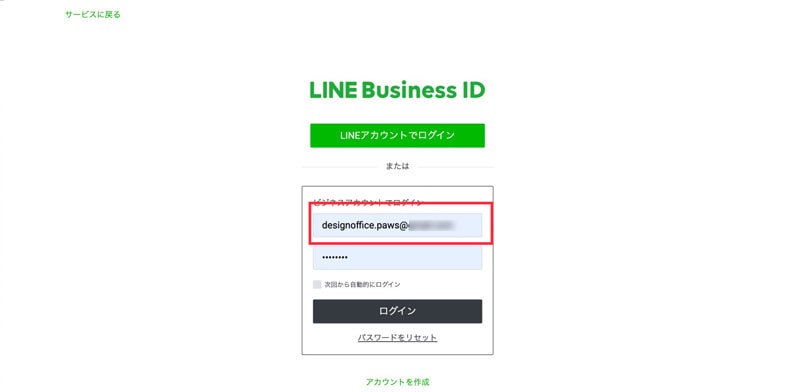
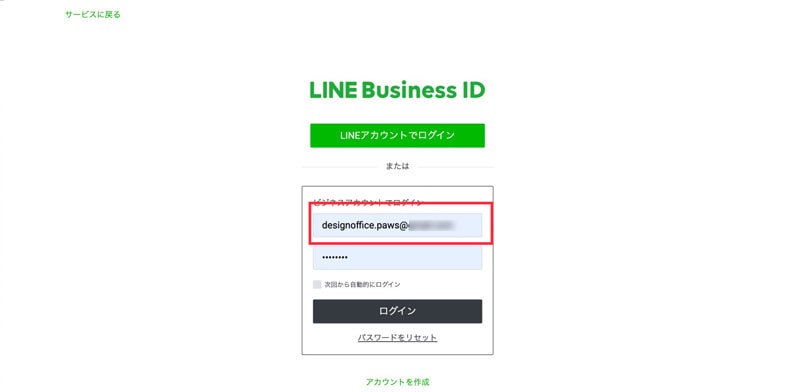
個人でLINEをやってない方、個人のLINEのメルアドとパスワードが分からない方は②のメールアドレスで登録しましょう。
LINE公式アカウントの作成
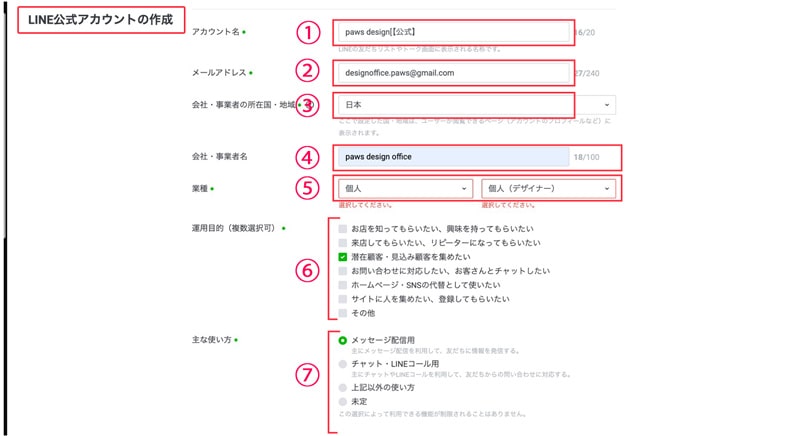
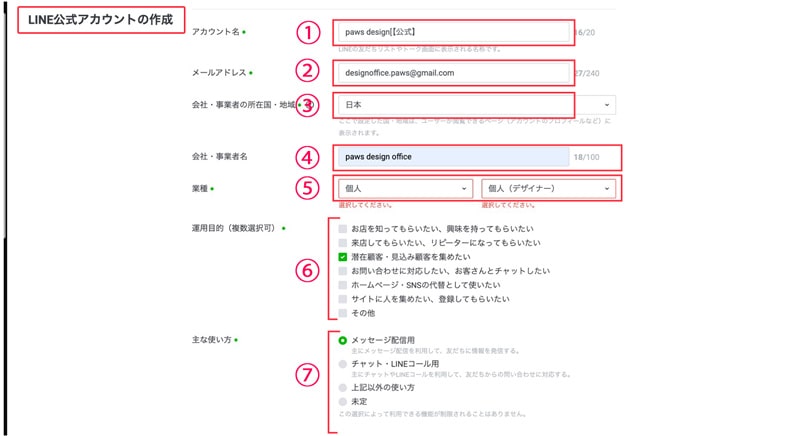
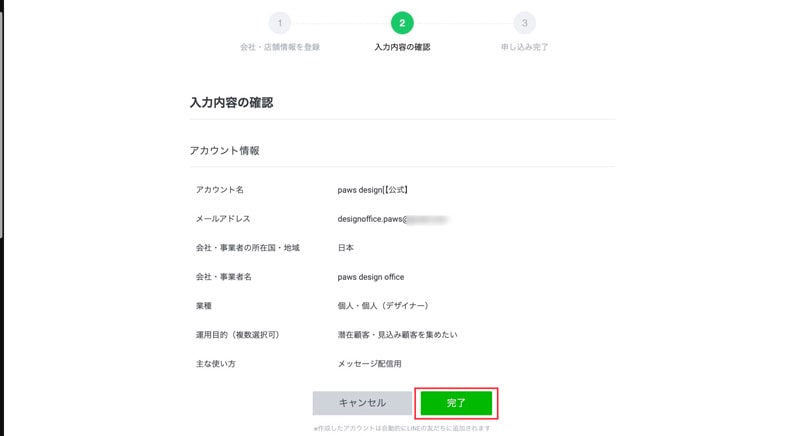
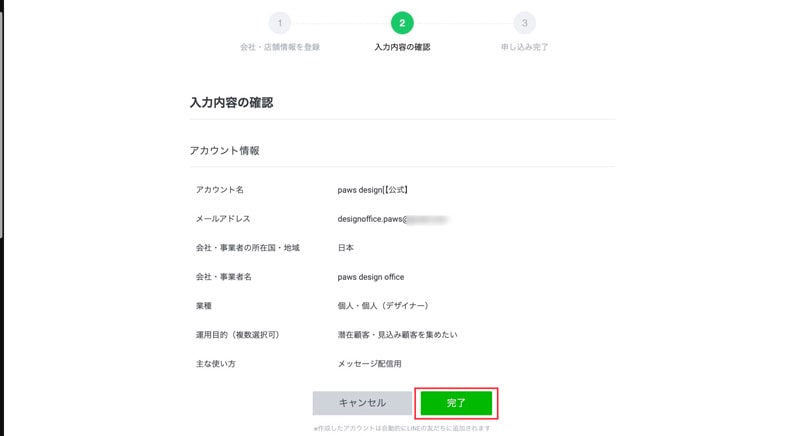
ログインできたら、LINE公式アカウントの作成画面に移動します。
①アカウント名:会社やお店の名前(屋号)または代表者の方の名前を入力しましょう。
②メールアドレス:事業用のメルアドがあれば、そちらを入力します。
③住んでる国・地域:日本
④会社・事業者名:屋号やお店の名前を入力します。
⑤業種:個人事業主の場合は「個人」になります。
⑥⑦はアンケートです。該当する項目にチェックしましょう。



お客様がLINE公式に登録した時に表示される項目です。
どんなお店なのか伝わる内容にしましょう。
登録したメールアドレスにはLINEから通知が届きます。
利用規約を確認したら、確認をクリックします。
完了をクリックすると、登録完了です。
再ログインする方法
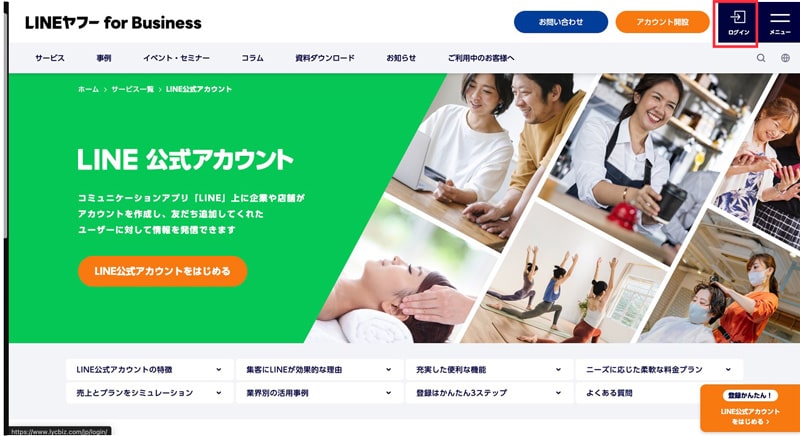
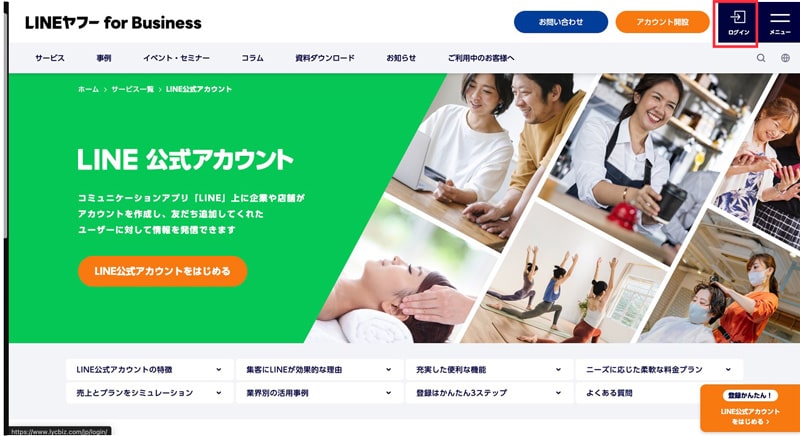
ログインし直すときは、LINE公式ページ右上の[ログイン]をクリックしましょう。


画面左のLINE公式アカウントの[管理画面にログイン]から入ることができます。
会社情報の登録方法
プロフィールページの設定
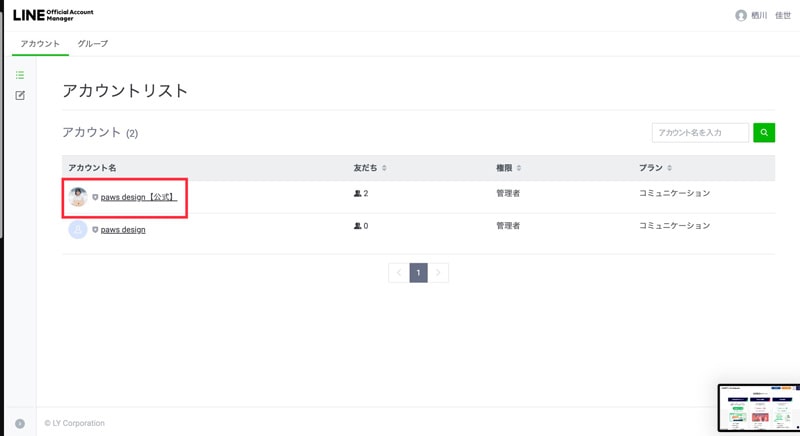
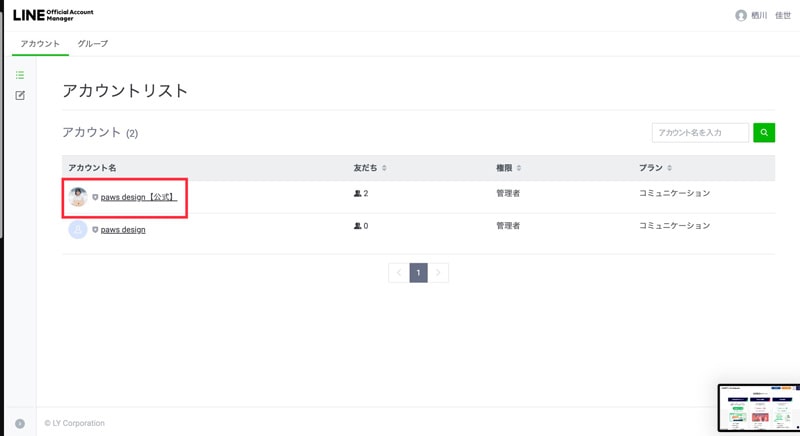
先ほど作ったアカウントをクリックすると編集画面に移動します。
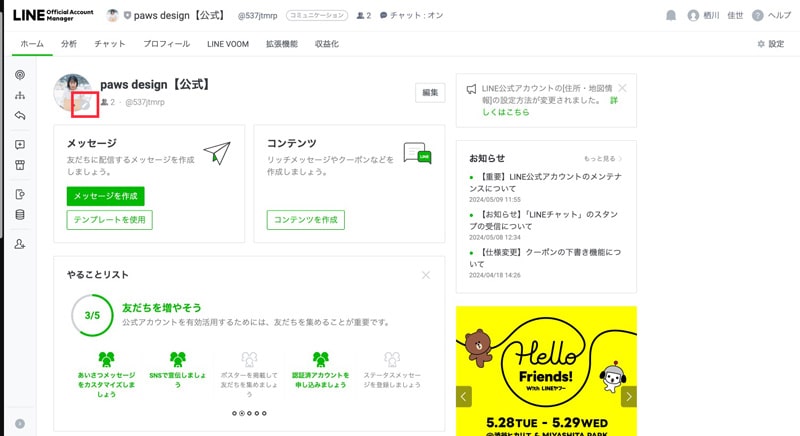
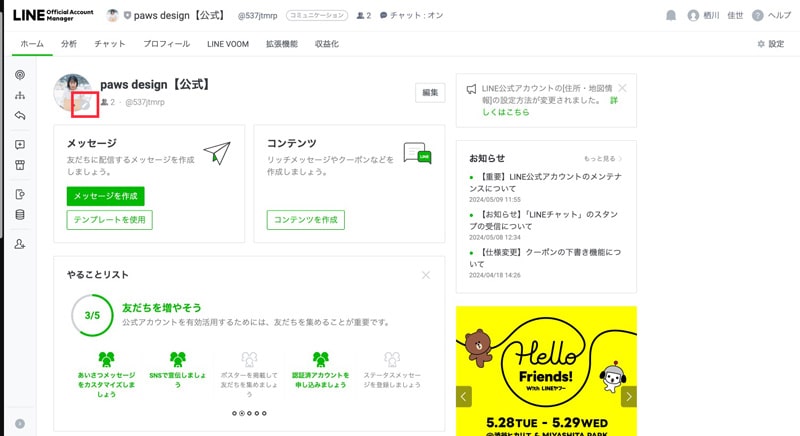
プロフィール画像をアップロードするために、赤枠のペンマークをクリックします。
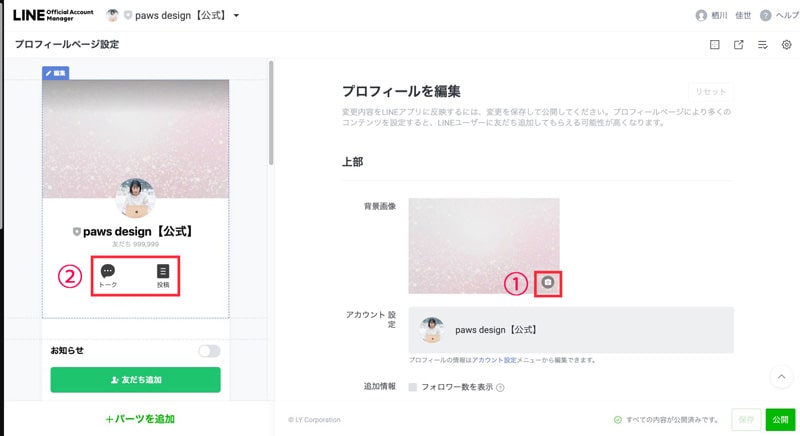
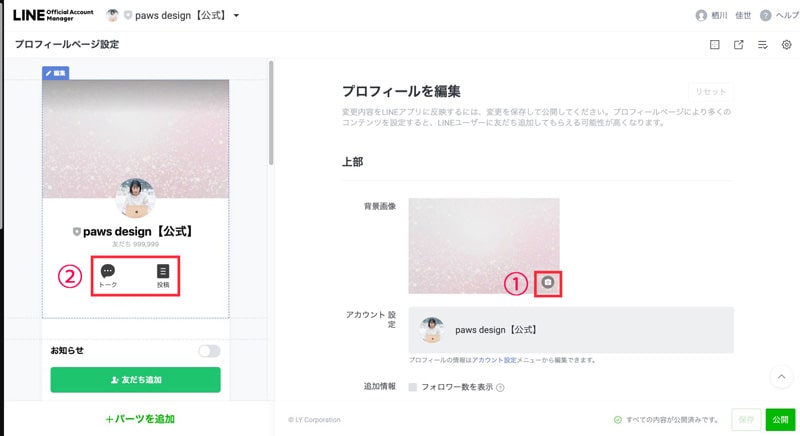
①背景画像をアップロードします。
②のボタンは次の画像の通り、カスタマイズできます。
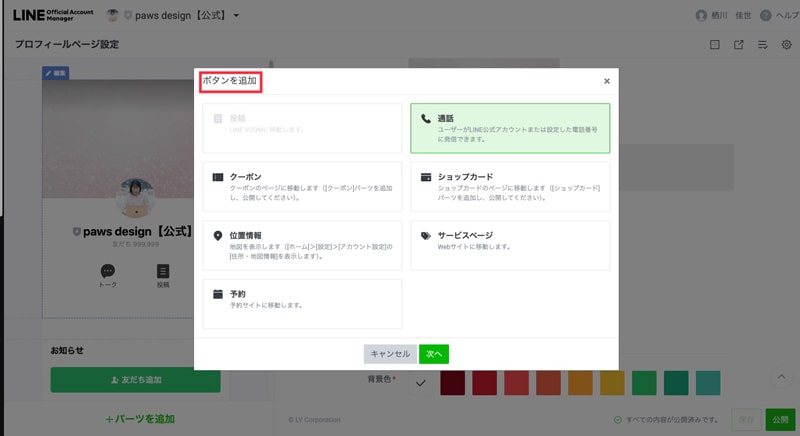
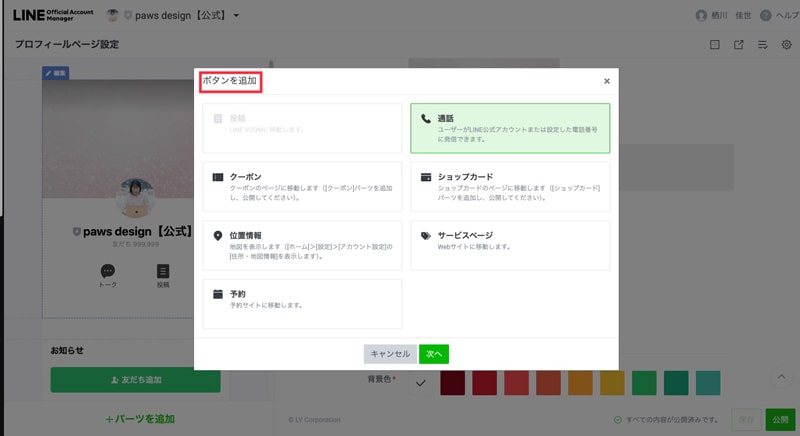
ボタンを追加できます。
追加できるボタンの項目
- 通話
- クーポン
- 予約
- ショップカード
- 位置情報
- サービスページ
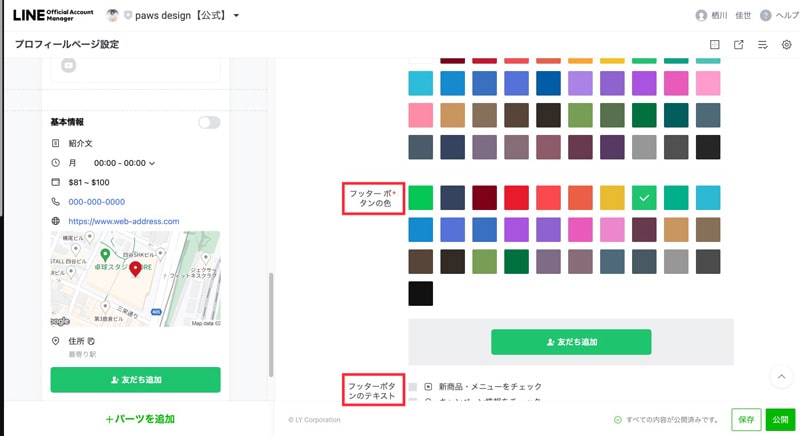
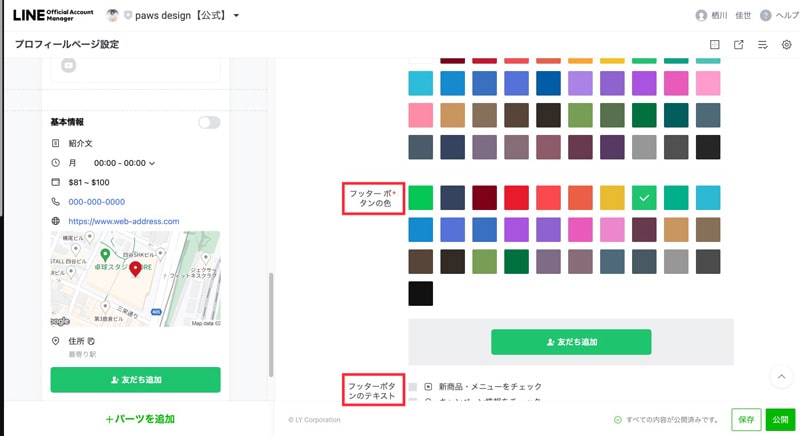
背景やボタンの色、ボタンの文字を変えることができます。
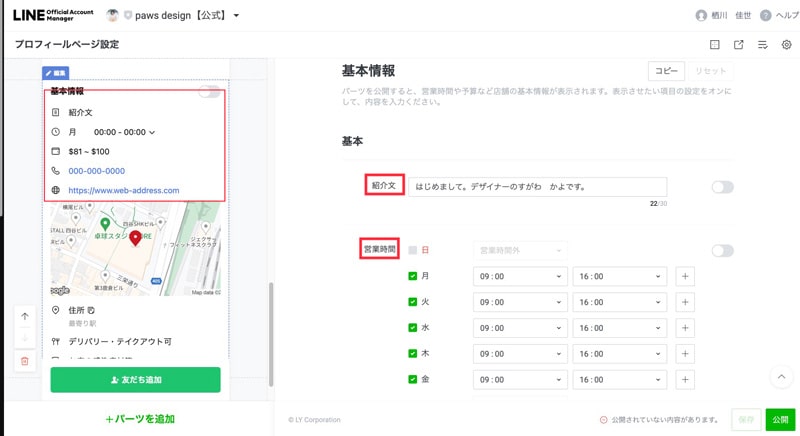
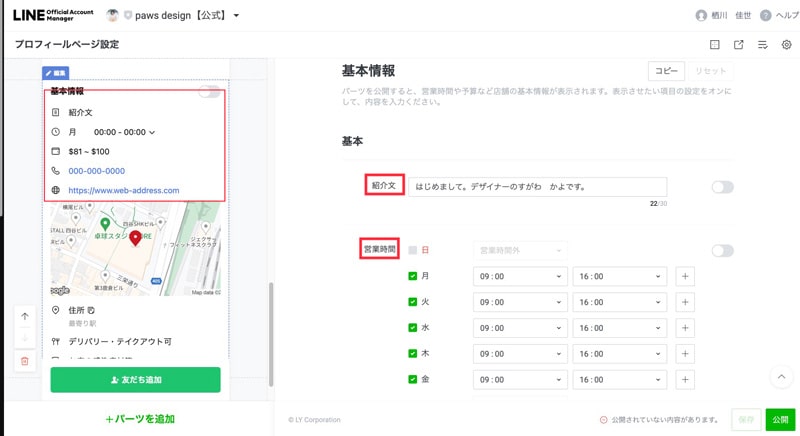
左画面を下にスクロールすると、紹介文や営業時間を入力できます。



来客促進のため、実店舗を持っている方は入力しておきましょう。
画面左のプレビューで確認ができます。
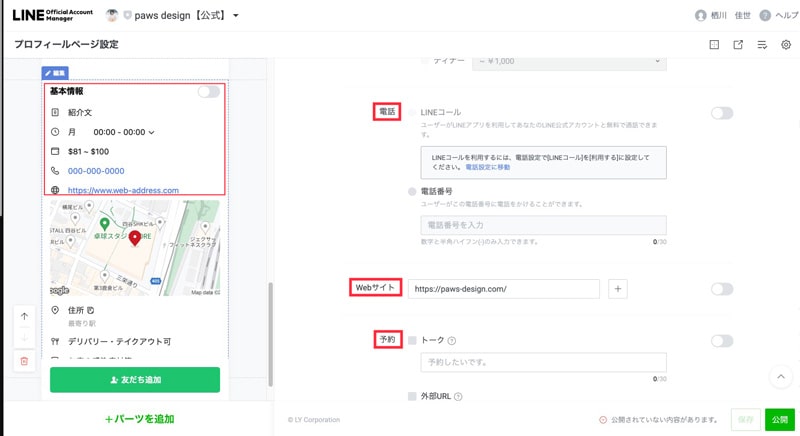
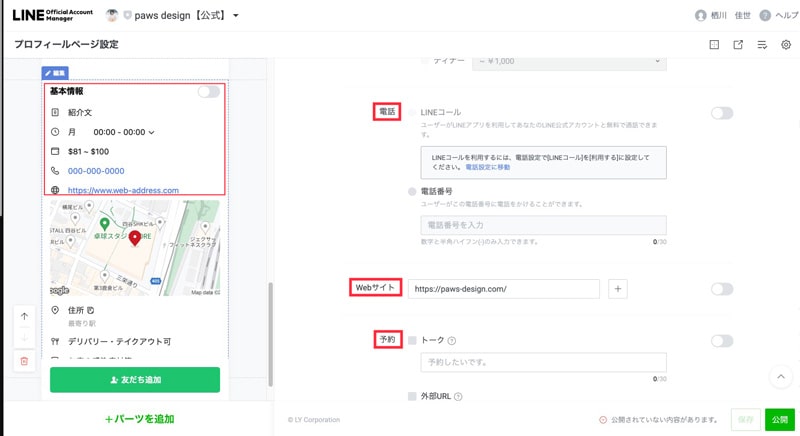
さらに、電話番号やホームページ、外部予約サイトのリンクを貼ることもできます。
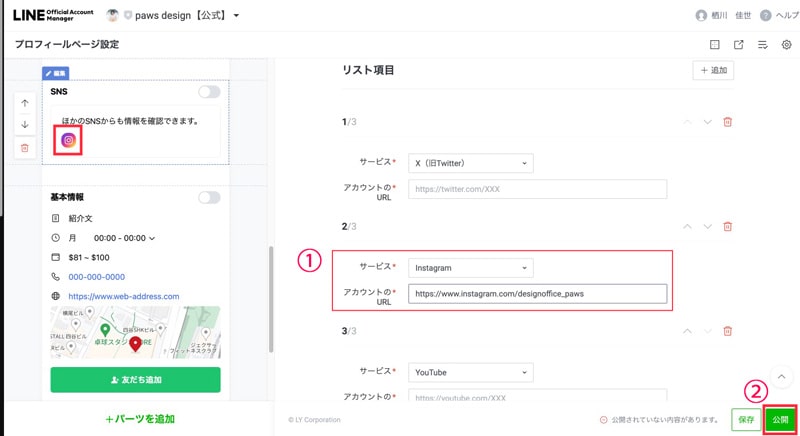
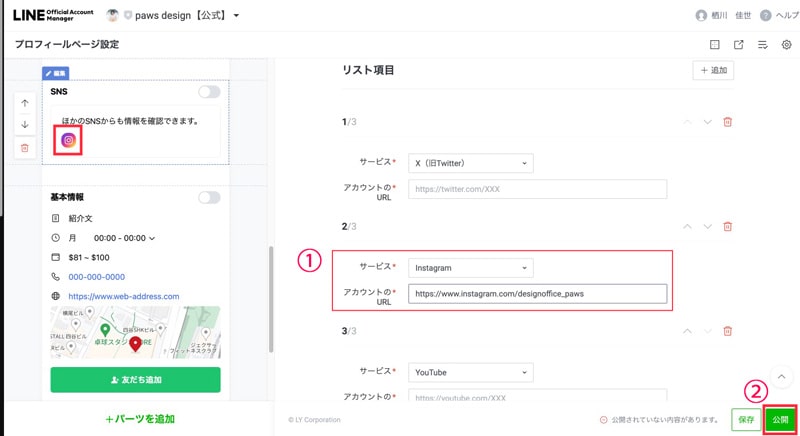
インスタグラムやツイッターをしている方は、連携できるので①URLを入力しましょう。
②公開ボタンをクリックを忘れずにクリックします。
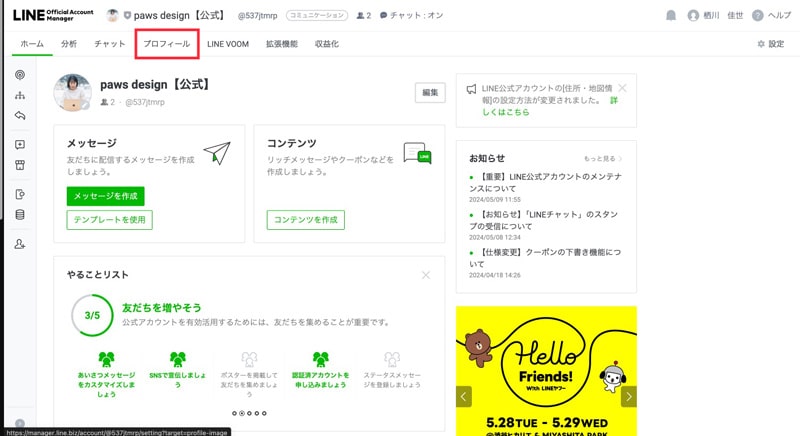
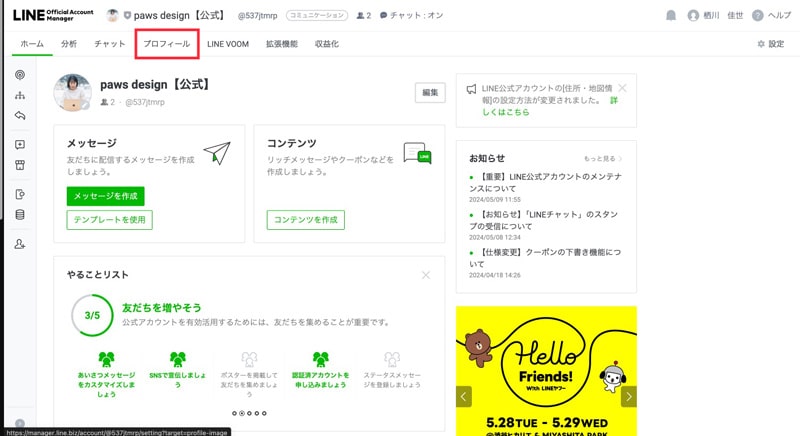
次にプロフィール画像の設定をしましょう。
プロフィールをクリックします。
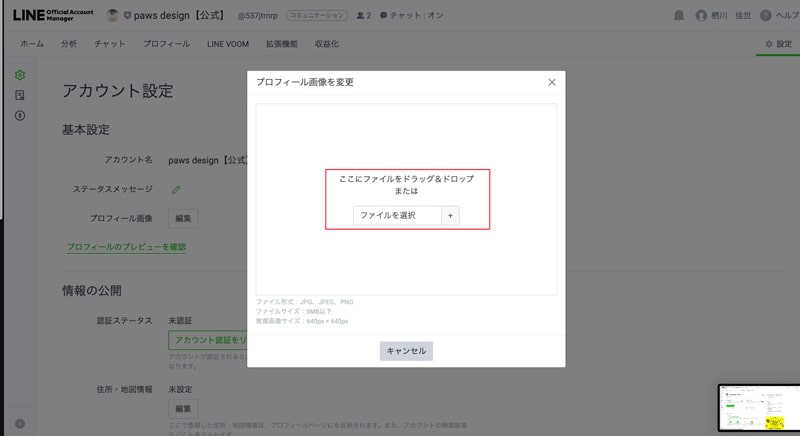
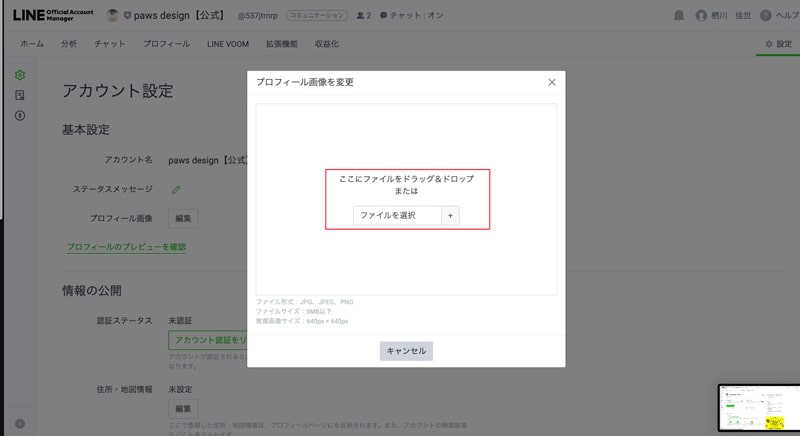
画面が変わったら、プロフィール画像[編集]の項目をクリックして画像をアップロードします。
- 実店舗を持っている方は店構え
- 実店舗がない方は、ご自身の顔写真やロゴ
お店に関係する画像がおすすめです。
見た人に「何のお店なのか?や誰が提供しているのか?」すぐ伝わると良いですね。
あいさつメッセージの設定
お客様がLINE公式に登録してくれたときに、自動で送信されるメッセージを作りましょう♩
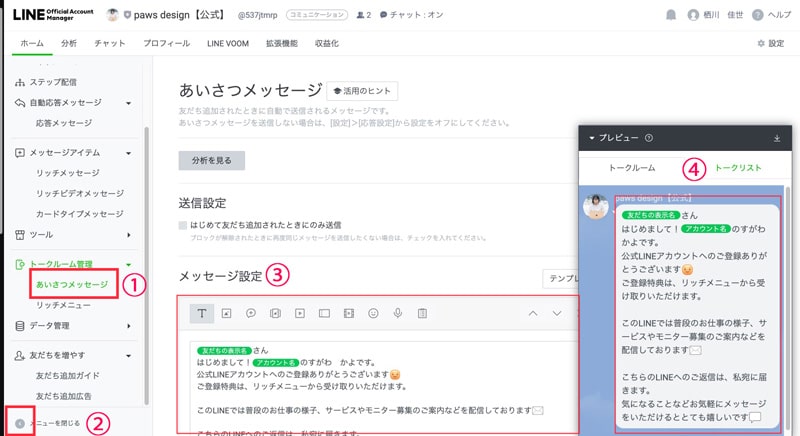
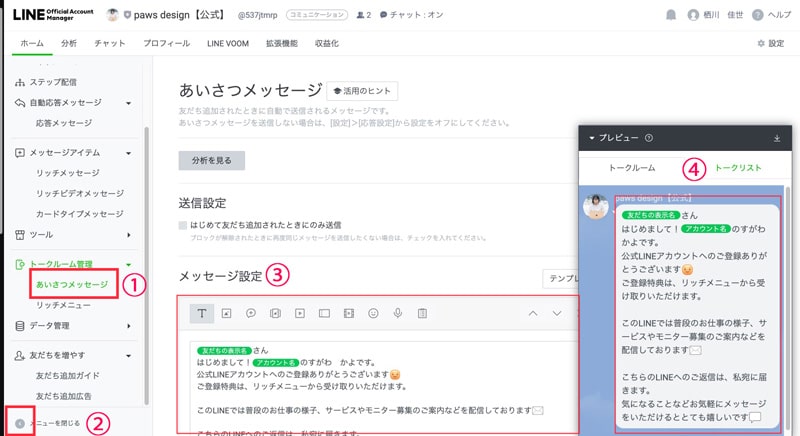
①[あいさつメッセージ]をクリック。
[あいさつメッセージ]がない方は、画像の②の矢印をクリックすると表示されます。
③既に入力されているメッセージがあるので、修正してご自身のアカウントに合った内容にしましょう。
以下のような内容があると、登録した方に安心してもらえます♩
- 簡単な自己紹介
- LINE公式でどんな発信をしているか(お客さんにとってのメリット)
- お問い合わせなどメッセージのやり取りができること
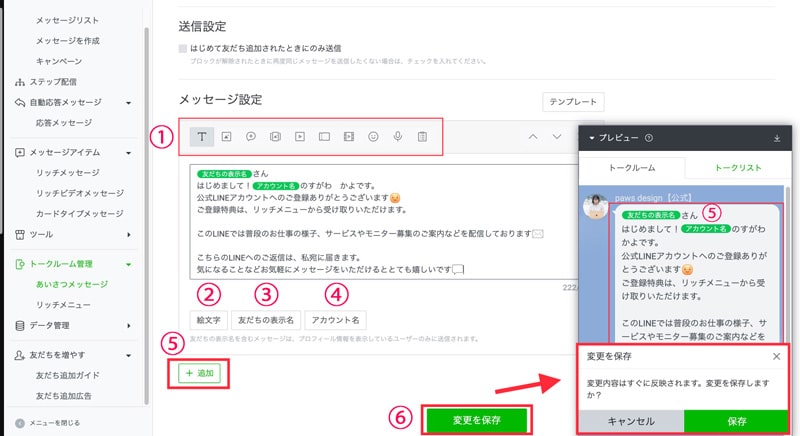
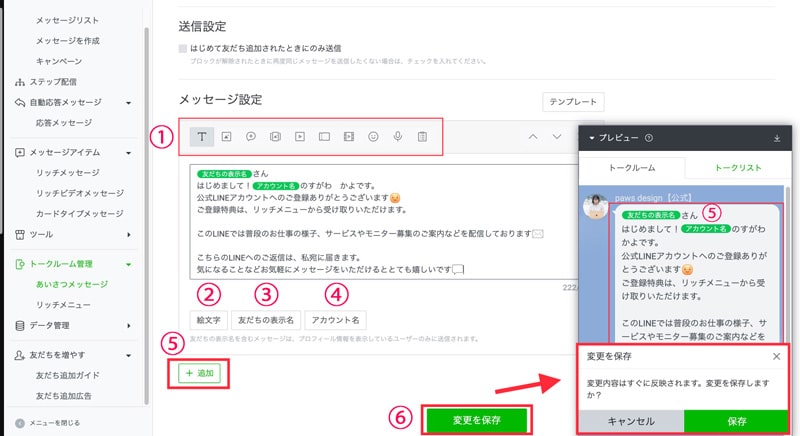
①で[T]を選ぶと文字の入力ができます。
②をクリックすると絵文字が選べます。
③[友だちの表示名]は登録された方の名前が自動で入ります。
末尾に「さん」をつけて使いましょう。
④[アカウント名]はご自身が設定した名前です。
私の場合は「paws design【公式】」になります。
※現在『ねこの手デザイン』に変更
⑤[]をクリックすると、追加でメッセージを送ることができます。
例えば①のボタンで動画や画像、絵文字などをメッセージを送ることもできます。
最大で5つメッセージを作れますが、受け取った人がストレスなく読める量がおすすめです。
最後にプレビューで誤字脱字がないか確認して、⑥[ 変更を保存 ]をクリックします。
友だちを増やす
ホームページなどオンラインで増やす方法と対面で増やす方法の2つがあります。
オンライでLINE公式への友だち登録を促す
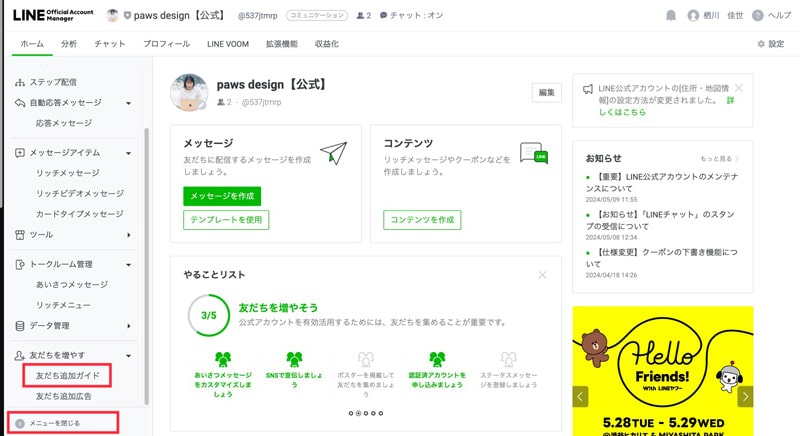
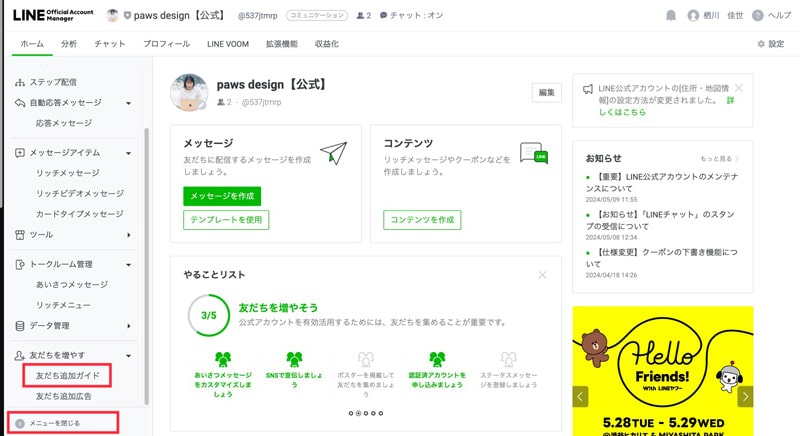
[友だち追加ガイド]をクリックします。
見つからない場合は、左下の矢印をクリックすると表示されます。
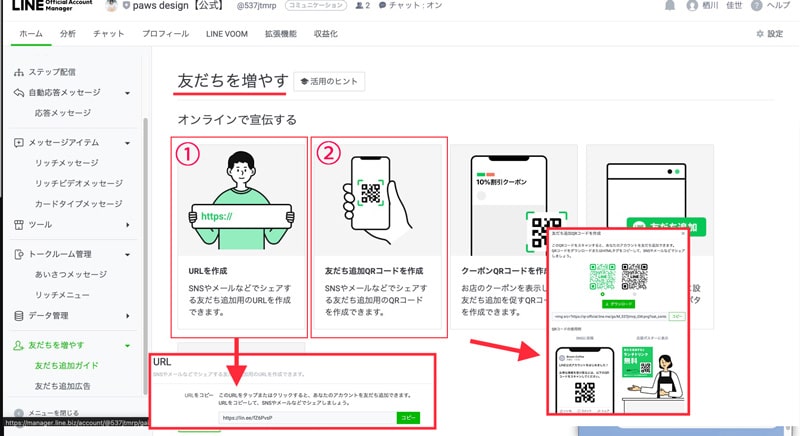
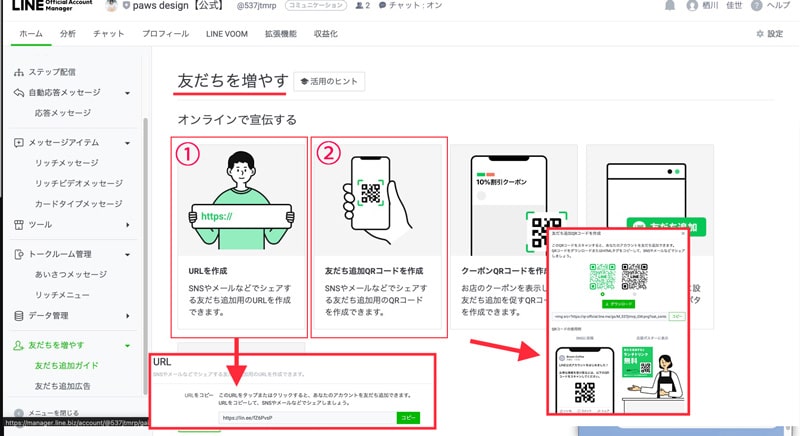
①と②はオンラインで宣伝する方法です。
インスタグラムのリンクがLINE公式のURLになっていることが多いですね。
リンク先をLINE公式にしたい場合は、①をクリックするとご自身のアカウントのURLが表示されます。
②ではお客さまに読み取ってもらうためのQRコード作成できます。
ダウンロードして使いましょう。
実店舗で友だち登録を宣伝する
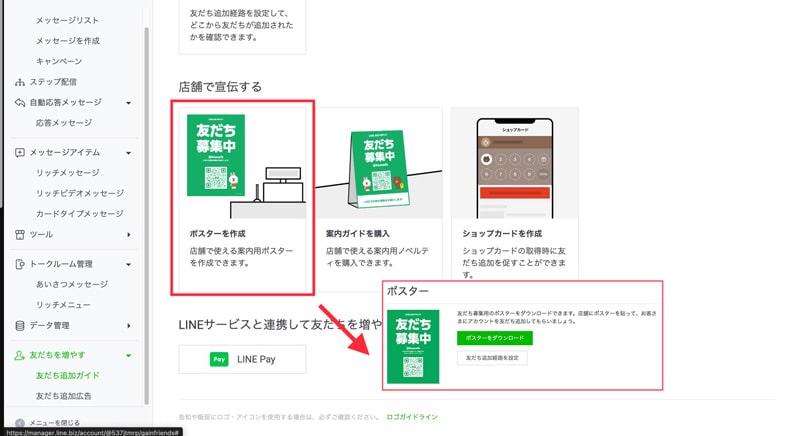
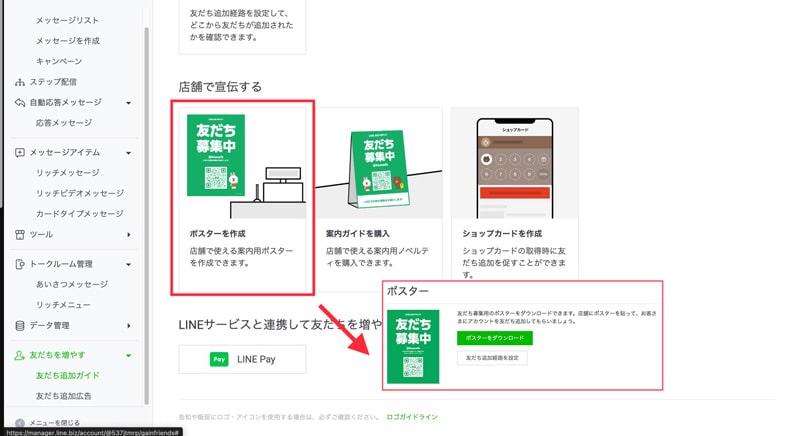
実店舗で友だちを増やす時はこちらの方法を選びましょう。
QRコードのあるポスターをダウンロードできます。
卓上のポップは有料です。
購入する際は、アカウント認証をリクエストが必要です。
アカウント認証されるとLINEアプリの検索結果に表示されるので、
実店舗を持っている方は登録しておくのがおすすめです♩
一斉配信のやり方
LINE公式に登録すると、メッセージがよく届きますね。
登録してくれた方全員にメッセージを送る方法を解説します。
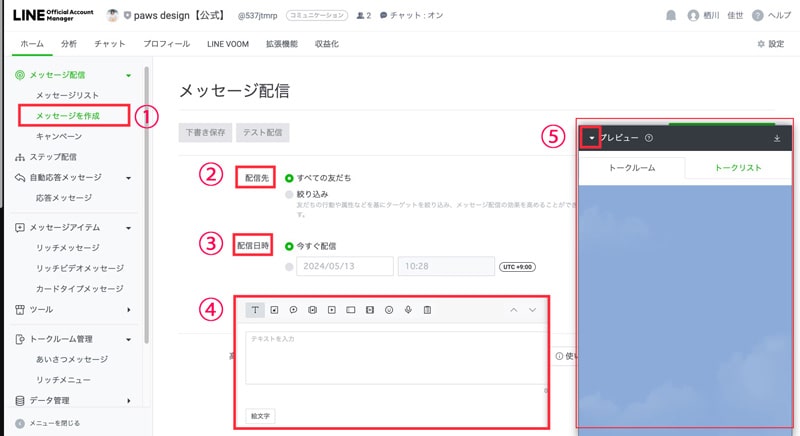
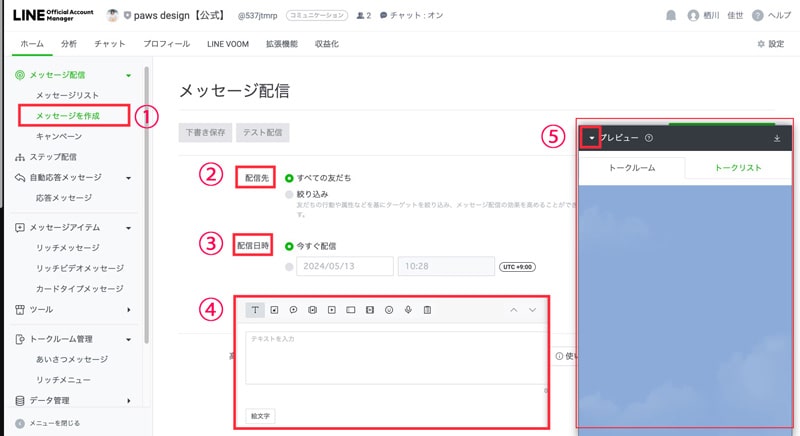
①[メッセージを作成]をクリックします。
②配信先を選びます。
③配信日時を選びます。
④メッセージを入力しましょう。
⑤プレビューの確認ができます。
プレビューが邪魔な時は、赤枠の矢印を押すと非表示にできます。
メッセージが来た時の返信方法
1対1のやり取りをしたい時
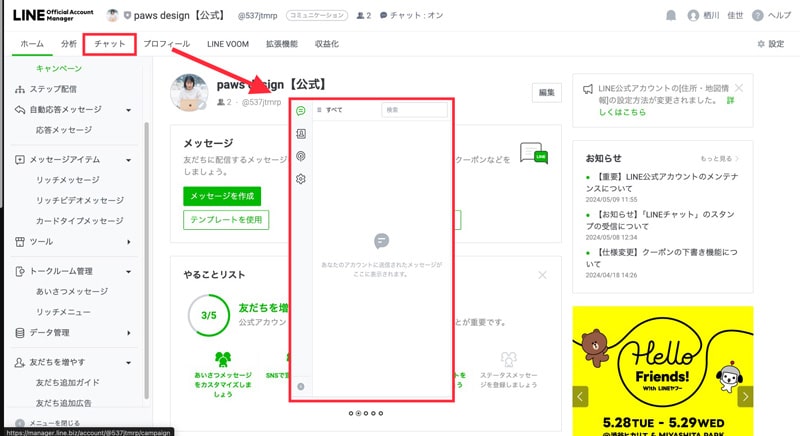
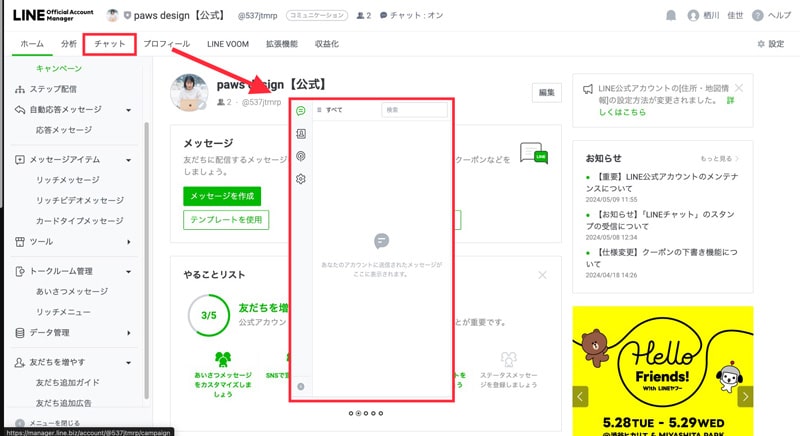
相手からメッセージが届くとチャットの画面にお客様のアカウントが表示されます。
相手からメッセージが届かないと誰が登録しているか確認することができません。
あいさつメッセージに「お気軽にメッセージをください」など相手からのアクションを促すと良いですね。
クーポンの作成
新規のお客様に体験レッスンを促すためにクーポンを活用する手がありますね。
例えば、ヨガ教室のLINE公式で「体験レッスンクーポン」を作成しているアカウントを見かけます。
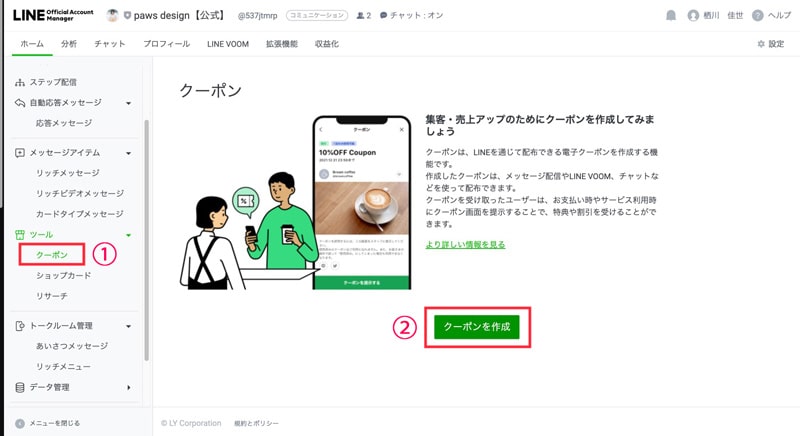
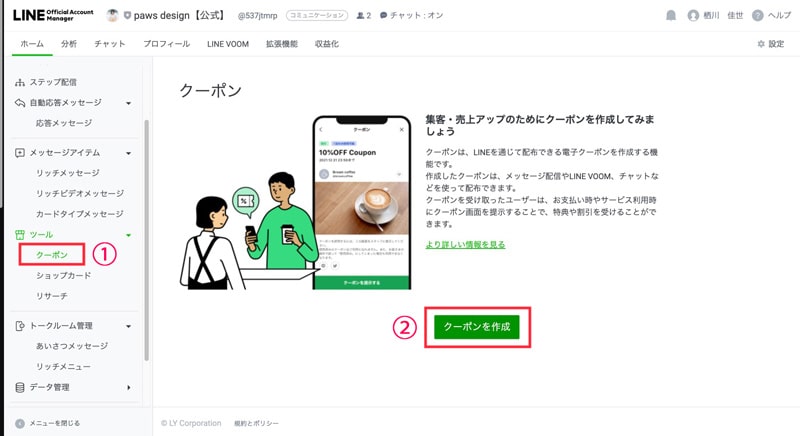
①クーポンをクリックして、②クーポンの作成に進みます。
事前にクーポンを作っておくことで、一斉メッセージ送信の時にクーポンをお届けすることもできます。
例えば【期間限定】クーポンは「行ってみようかな?」というお客様の気持ちを後押しします。
来客促進やお客様にリピートしてほしい時にクーポンは役立ちます♩



この後ご紹介するリッチメニューに、クーポンのボタンを設置しているアカウントもよく見かけます。
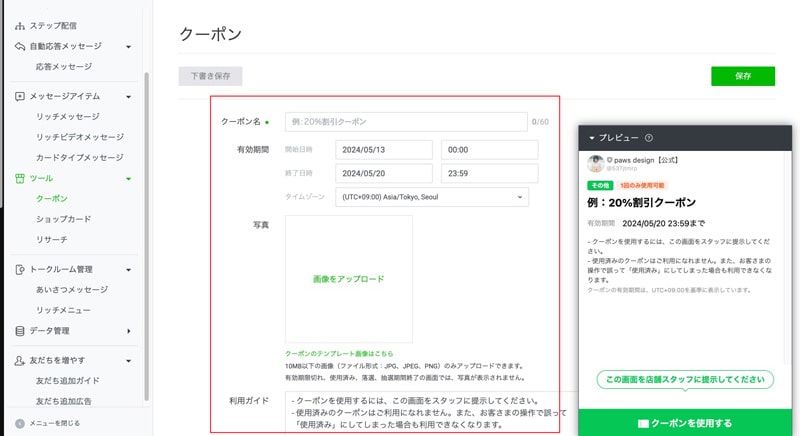
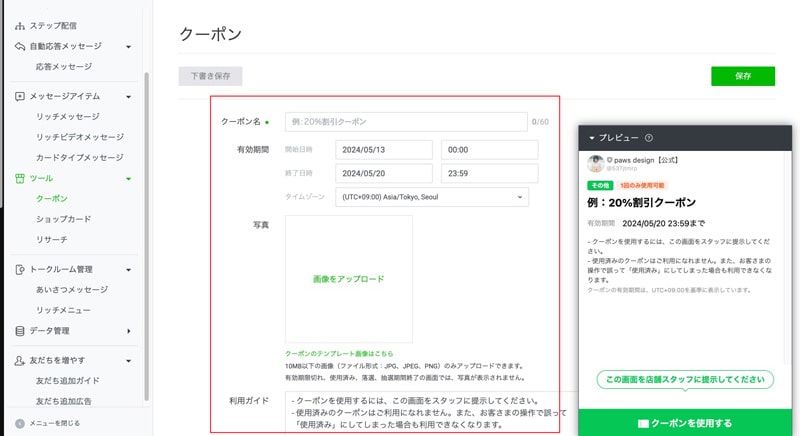
クーポンの作成は、流れに沿って入力するだけで画面右手のようにクーポン画面が完成します。
もしクーポンが【コーヒー1杯無料】なら関連する画像をアップロードしておくのがおすすめです。
画像があると、どんなクーポンなのか一瞬で相手に伝わりますね。
せっかくのクーポンなので画像を使って魅力的に伝えると良いですね。
画像はCanvaというデザインソフトのテンプレートを使うと早いです。
無料で使えるので、ぜひ試してみてください♩


ショップカードの作成
実店舗をお持ちの方は、こちらの機能を使うとポイントカードを作って印刷して配るという手間が省けますね。
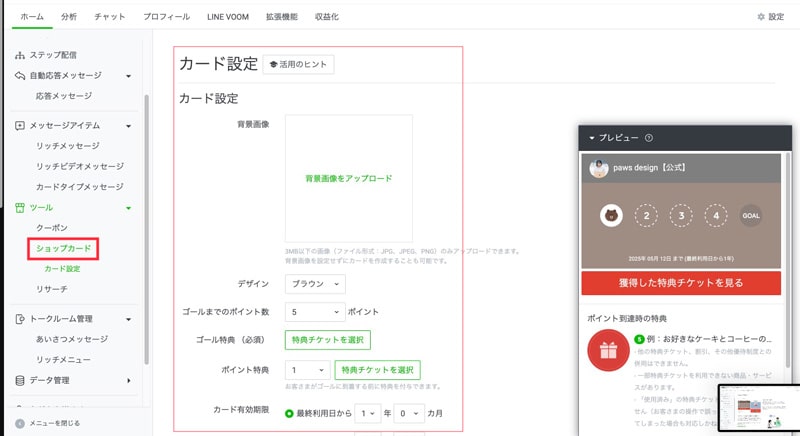
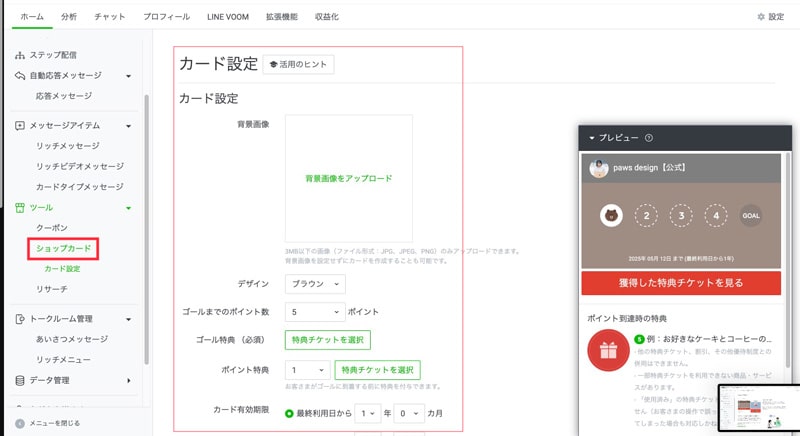
クーポンと同様、手順に沿って簡単に作成できるのが魅力です。
[ショップカード]をクリックしましょう。
ポイントが貯まった時に、お客様に渡すための特典チケットを作成しておく必要があります。
事前に特典を考えておきましょう。
ショップカードはQRコードを読み込むことで、ポイントを与える仕組みになっています。
不正防止のために、ポイント付与は1日1回など、制限をつけることができます。
リッチメニュー


リッチメニューとはLINE公式に登録すると下部に表示されるメニューのことです。
お料理教室だとしたら、体験レッスンのご予約を促したいですよね。
このようにリッチメニューを設置するときは、目的(お客様に一番期待したい行動)を決めてから作るのがおすすめです。
こちらの画像はお料理教室のリッチメニューですが、【体験レッスンのご予約】が一番の目的なので、面積を大きくして目立つようにしています。
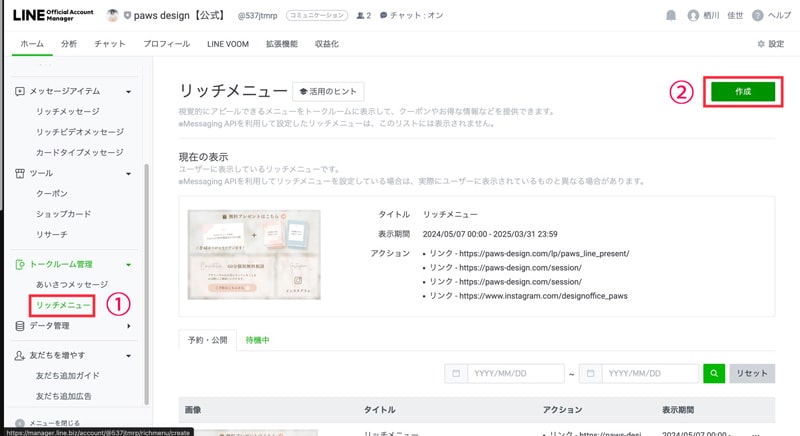
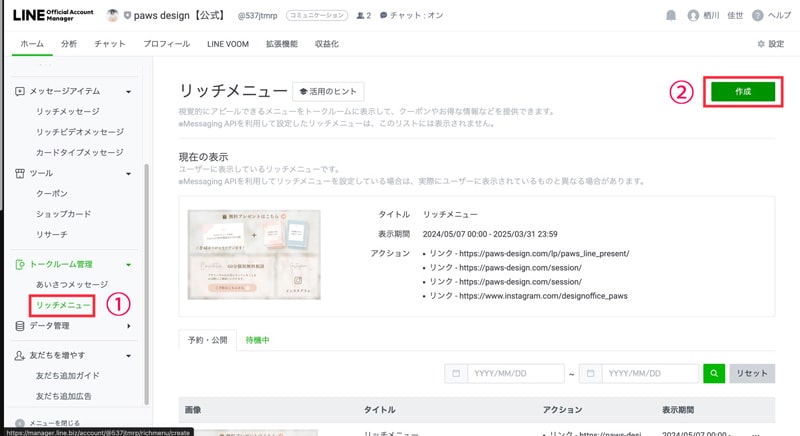
①[リッチメニュー]をクリックします。
②作成に進みます。
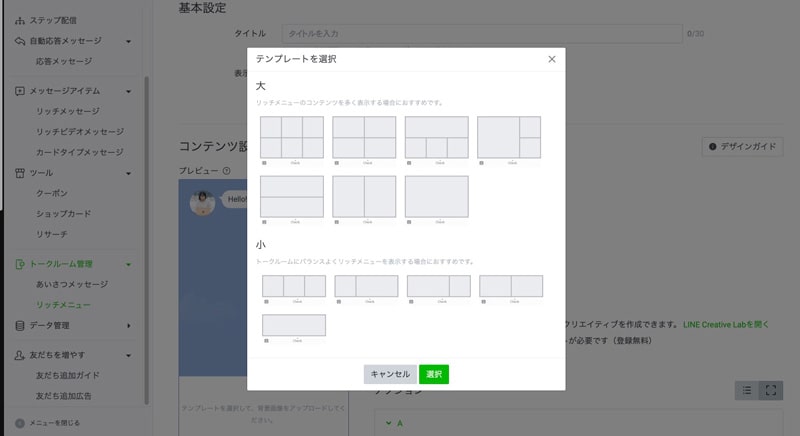
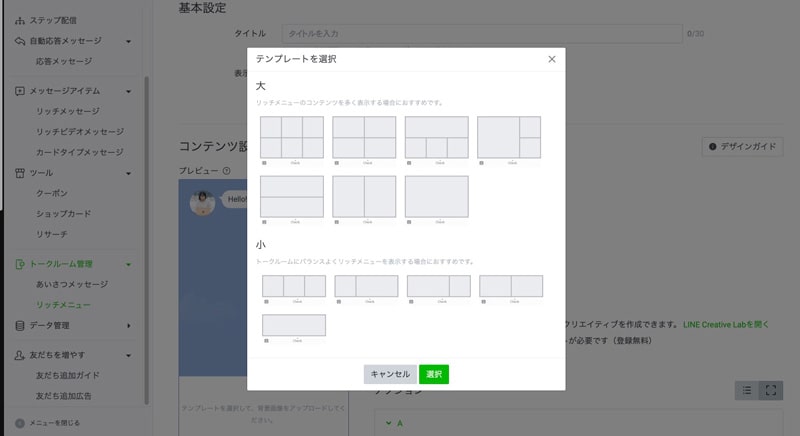
リッチメニューはこちらの画像のようにレイアウトのテンプレートが選べます。
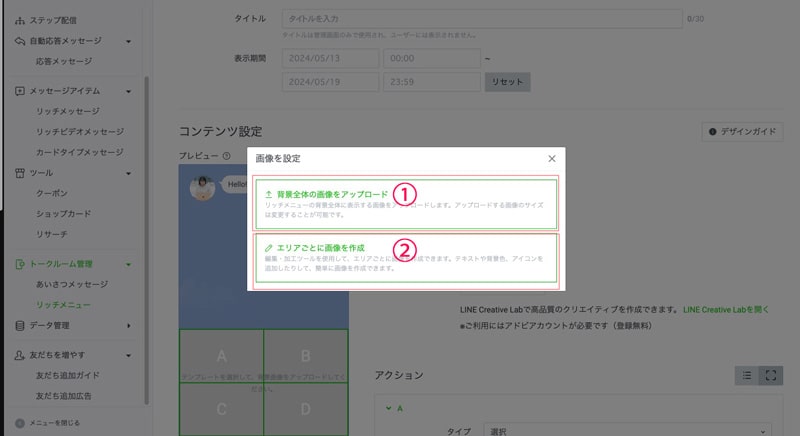
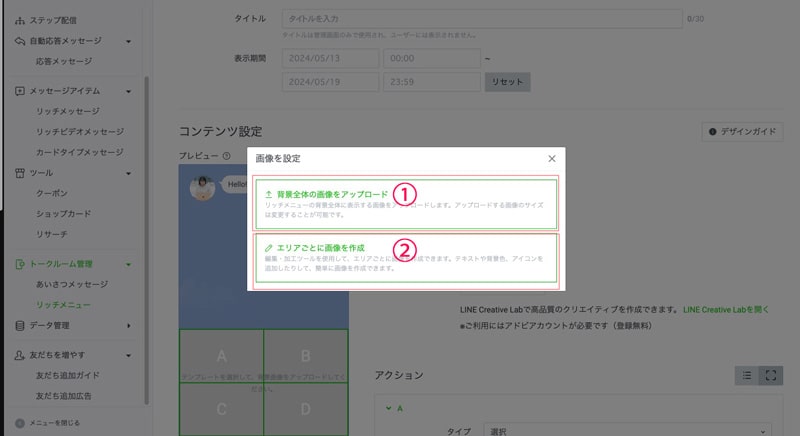
リッチメニューの画像がある方は①からアップロードしましょう。
身近なところにデザイナーがいればリッチメニューを依頼することができますし、Canvaを使ってリッチメニューの画像をカンタンに作ることもできます。
時間も予算もない方は②[ エリアごとに画像を生成 ]をクリックして、シンプルなデザインを自分で作ってみましょう。
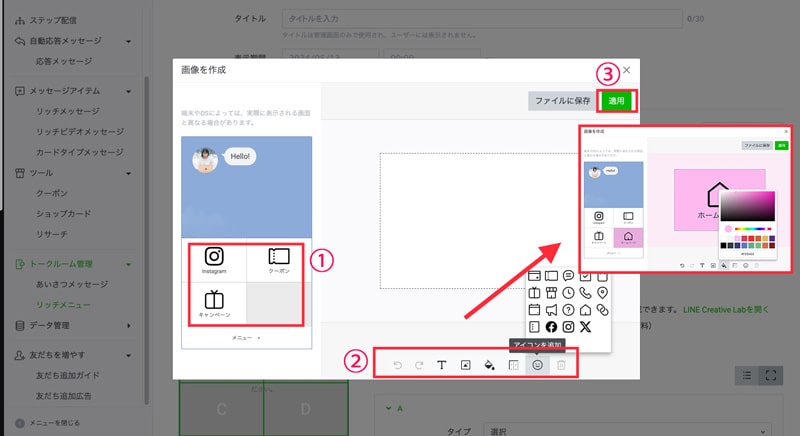
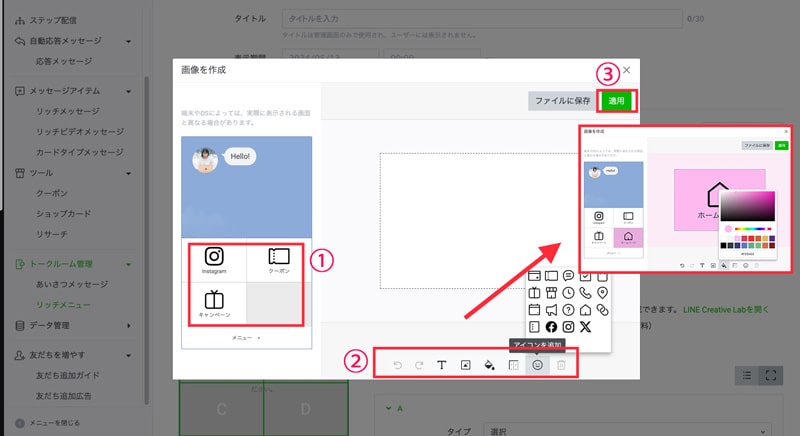
アイコン・テキスト・背景色を編集しましょう。
①の場所を編集できます。
②でテキストや色、アイコンを変えたら③適用をクリックします。
アクションの設定
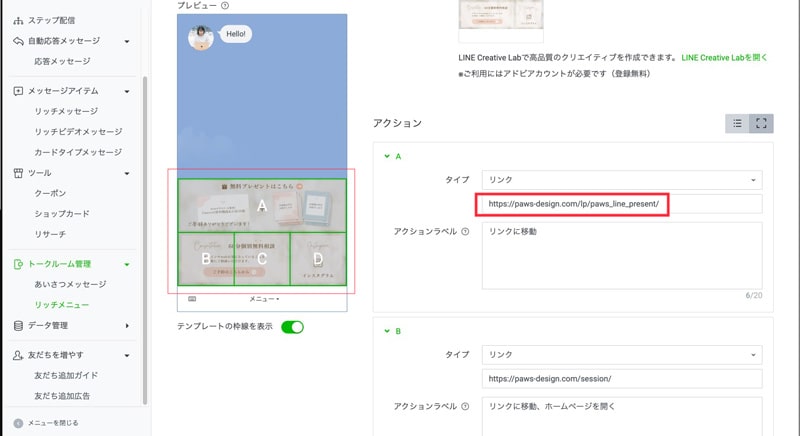
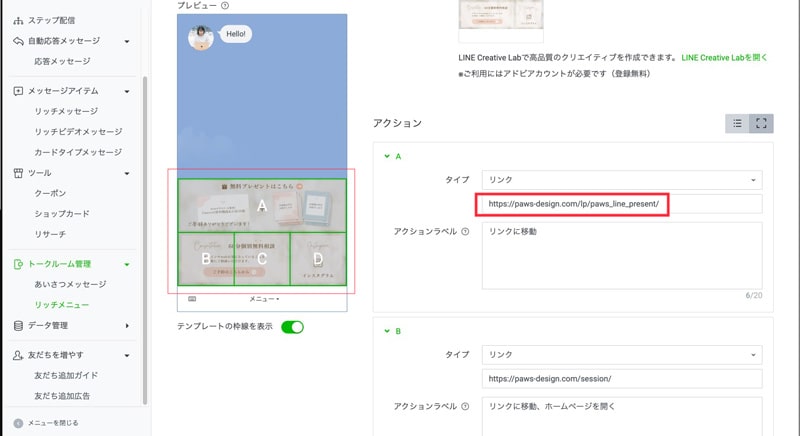
リッチメニューを作成できたら、各メニューにリンクを貼りましょう。
ホームページのURLを入力すると、お客様がタップした時に見てもらいたいページに飛んでもらうことができます。
最後に保存を忘れずに。
基本的な操作方法は以上です。
お疲れ様でした!
ひとり起業でLINE公式を効率よく活用するには?
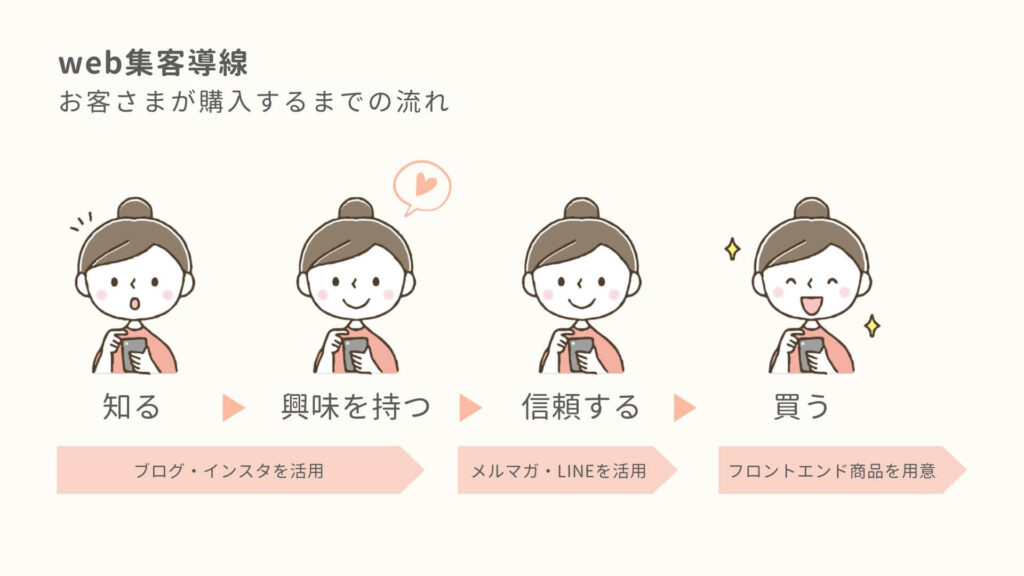
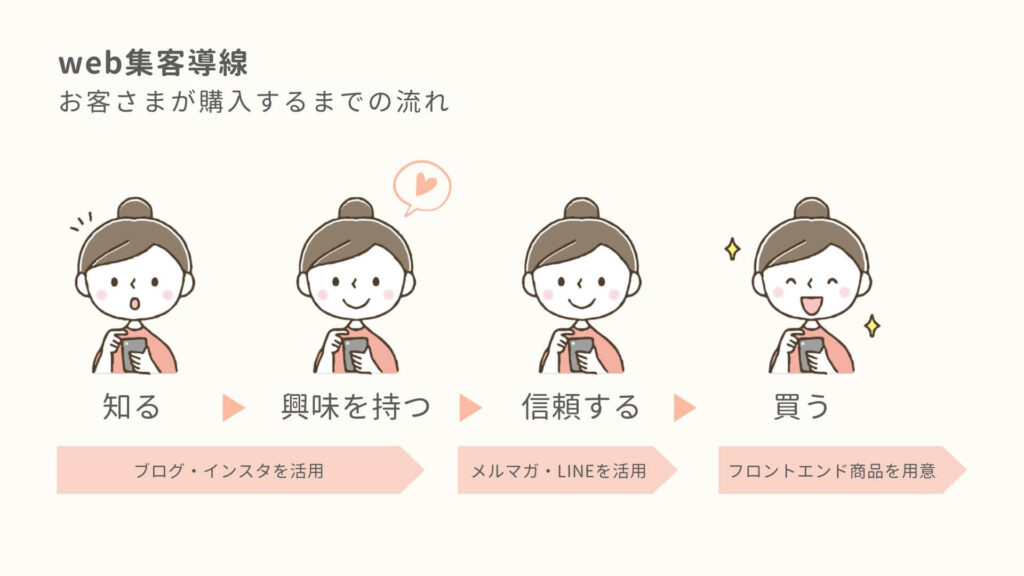
LINE公式は認知からお申し込み(購入)までの4つのステップのうち、【信頼】関係を作ってお申し込みにつなげるためのツールです。
インスタやブログはお客様のタイミングでしか見てもらえないですが、LINEは自分のタイミングでメッセージが送れることもメリットですね。
インスタで発信すると、価値観が似ている方が集まってきます。
その後「あなたから買いたい。」と思っていただけるようにLINEでメッセージをお届けしましょう。



相手の心を時間をかけて動かすことが、Web集客の近道に。
まとめ
今回はLINE公式の開設方法をまとめました。
サービスがリピートされない理由の7割が「お客様がお店のことを忘れてしまうから」と言われています。
LINE公式を活用することで、お客様にお店の存在を思い出してもらい、リピートに繋げることができます。
また、店舗を持っている方はLIINE公式でクーポンやショップカードを作ることで経費節減につながります。
なお、LINE公式は無料で始められますが、一斉メッセージが200通を超えると有料プランへの移行が必要です。
始める前に有料プランのことも考えておきましょう。